edge瀏覽器打不開網頁但能上網 為什麼edge瀏覽器打不開網頁
最近小編看到有很多用戶反映edge瀏覽器打不開網頁但能上網,在使用edge瀏覽器刷網頁的時候,明明電腦連接瞭網絡,但是網頁卻刷新不出來,其他瀏覽器也都是正常的,就是edge打不開網頁,這到底是為什麼呢?小編特意去網上找瞭一些解決方法,下面給大傢整理總結瞭,快來看看吧。
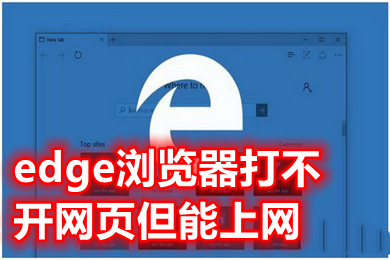
工具/原料
系統版本:windows10系統
品牌型號:聯想小新15
edge瀏覽器打不開網頁但能上網
方法一:
首先我們需要檢測一下是不是自己的網絡出現瞭問題,如果是當前的網絡連接出現瞭問題導致上不瞭網,那當然就無法使用瀏覽器打開網頁瞭。
方法二:
還有一種情況是我們當前訪問的網站服務器出問題瞭,可以嘗試一下打開其它的網站,比如百度這些知名的大站。如果能夠正常打開,那就證明是之前訪問的那個網站自身的問題,我們可以聯系網站管理員進行反映。
方法三:
1、點擊左下角開始,選擇windows系統打開“控制面板”。
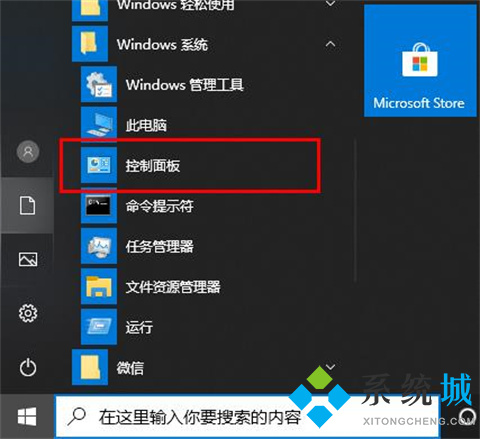
2、在控制面板中打開“用戶賬戶”。
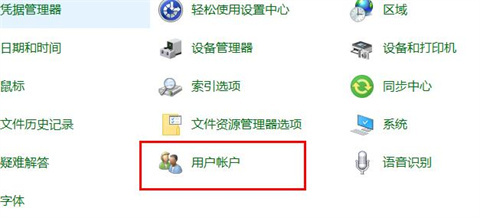
3、在更改賬戶信息下面選擇“更改用戶賬戶控制設置”。

4、將移動塊向上移動。
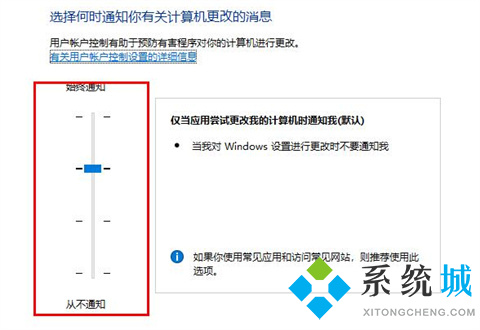
5、進入edge瀏覽器點擊右上角三個點,選擇“設置”。
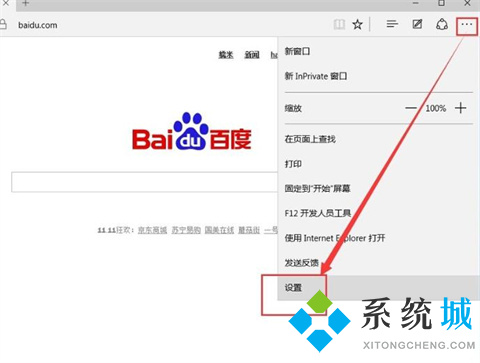
6、在設置中點擊“選擇要清除的內容”。
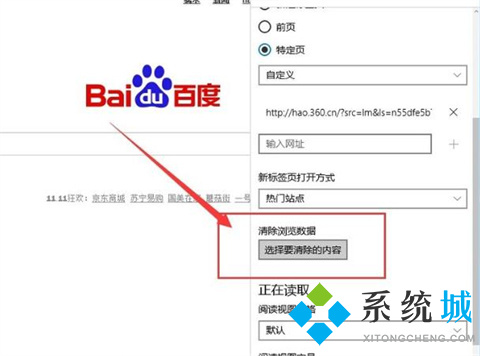
7、選擇無用需要清除的項目,點擊“清除”。
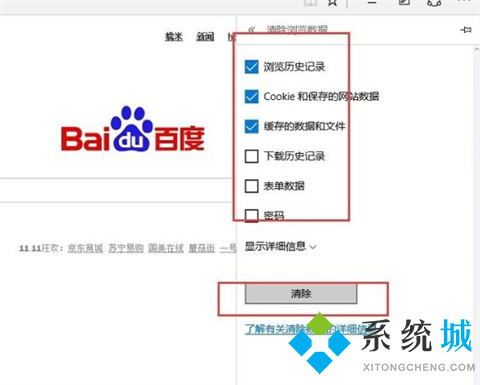
8、下滑找到“查看高級設置”。
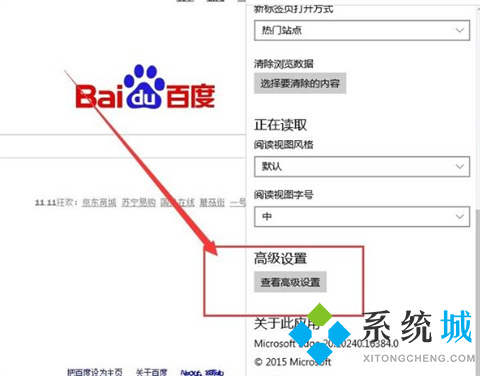
9、選擇“不阻止Cookie”即可。
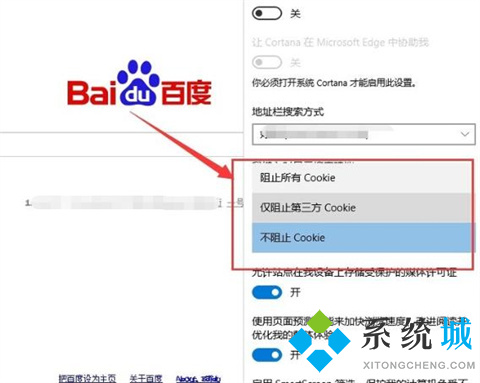
總結:
1、點擊左下角開始,選擇windows系統打開“控制面板”。
2、在控制面板中打開“用戶賬戶”。
3、在更改賬戶信息下面選擇“更改用戶賬戶控制設置”。
4、將移動塊向上移動。
5、進入edge瀏覽器點擊右上角三個點,選擇“設置”。
6、在設置中點擊“選擇要清除的內容”。
7、選擇無用需要清除的項目,點擊“清除”。
8、下滑找到“查看高級設置”。
9、選擇“不阻止Cookie”即可。
以上的全部內容就是今天小編給大傢帶來的關於edge瀏覽器打不開網頁但能上網的具體解決方法,大傢不清楚的可以來這裡瞭解下,希望對大傢有幫助。
推薦閱讀:
- edge瀏覽器和ie區別 edge瀏覽器和ie有什麼區別
- 微軟edge瀏覽器不停地彈出窗口是什麼原因 微軟edge瀏覽器怎麼關閉彈出窗口
- edge瀏覽器打不開網頁怎麼辦 edge瀏覽器打不開網頁的解決方法
- edge瀏覽器怎麼設置默認主頁 edge瀏覽器設置默認主頁的操作方法
- Http Cookie機制及Cookie的實現原理